电脑回收站的图片怎么找回

电脑回收站的图片怎么找回?这里需要分两种情况来恢复图片,如果电脑的回收站没有做清空的操作,我们可以直接在回收站找回图片。如果电脑近期做了清空的操作,回收站里边的数据文件会全部被彻底删除,这个时候要找回回收站的图片,就需要用专业的数据恢复软件了。想要恢复电脑的回收站里边的图片数据,应该先确定好自己近期的电脑数据删除行为,再选择更有效的数据恢复方案。
文章目录
在回收站直接恢复图片
电脑中的数据文件做了删除操作,这些数据会先移到回收站中,所以如果在回收站中还可以找到要恢复的图片文件时,我们可以直接在这里做数据的恢复操作。打开电脑的回收站,可以在页面右上角的搜索框中输入图片的名称,找到所需图片之后,用鼠标右键单击图片,再点击“还原”的按钮,就可以将图片重新存放在原来的存储位置了。
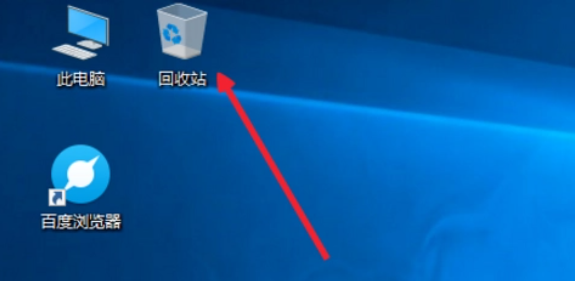
用数据恢复软件恢复图片
如果电脑的回收站已经做了清空的操作,这些图片文件会被彻底的删除,这个时候就需要借助专业的数据恢复软件,能够帮助我们重新找回图片文件了。推荐使用万兴恢复专家,这是一款操作简单,而且数据恢复的能力也很强的软件,它有自己的专利技术,在数据恢复方面成功率是很高的。下边就是具体的图片恢复操作过程。
步骤一 运行万兴恢复专家,进入操作页面之后,先点击页面左侧的硬盘驱动器及路径,选择页面右侧的;快速访问;下方的;回收站;选项,我们需要先确定好软件要扫描的电脑位置,这样才能够帮助我们找到需要恢复的数据文件,这一步的选择一定要准确。
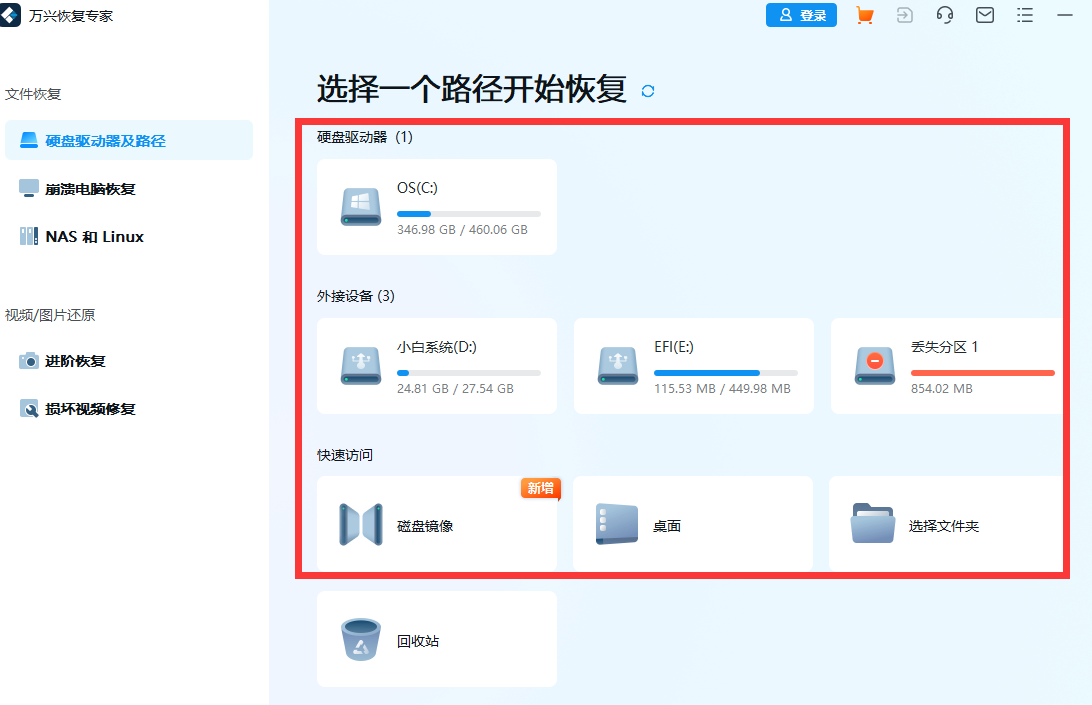
步骤二 点击页面的扫描选项,软件会自动开始扫描电脑的回收站,在扫描数据的过程中,我们需要耐心的等待,同时也可以在页面上看到数据的扫描结果,如果可以看到要恢复的图片,可以暂停软件的扫描操作,直接将图片做恢复处理,可以节省数据恢复的操作时间。

步骤三 万兴恢复专家的数据文件筛选功能也很好用,如果软件扫描出来的数据文件数量比较多,我们可以按照文件类型,文件大小等条件做数据的筛选操作,如果能够记住图片的名称,也可以在搜索框中直接输入图片的名称,准确的找到要恢复的图片,之后点击页面的恢复按钮,可以快速的恢复图片。
电脑回收站中的图片有两种恢复方法,当电脑的回收站没有做过清空操作时,可以直接通过回收站内部找回图片文件;如果电脑中的图片被彻底的删除了,还可以用万兴恢复专家恢复电脑回收站中的图片,这也是更高效安全的图片恢复方法。平时在编辑图片或者其它数据文件的时候,也可以及时的做数据的备份操作,避免数据丢失带来各种不便。
